1、步骤1,先打开工具,我们可以看到优速视频处理大师界面的左边可以看到五个功能,我们点击最上面的【格式转换】进入下一步。
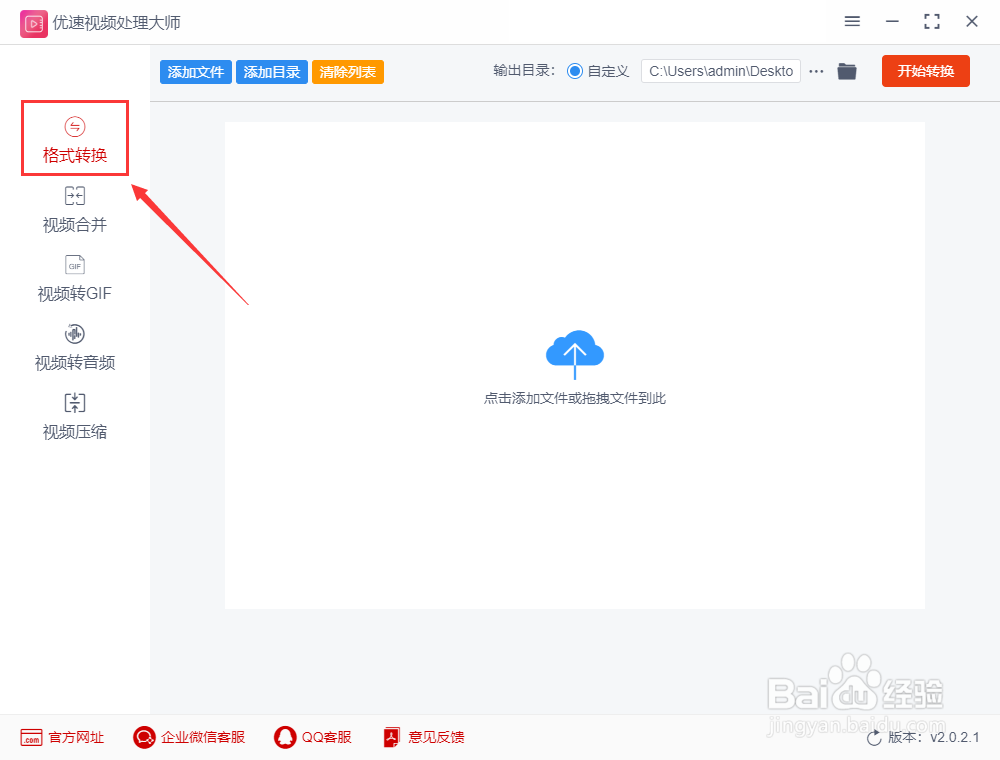
2、步骤2,点击左上角的【添加文件】按钮,将需要转换格式的mkv视频文件添加到软竭惮蚕斗件中,可以批量转换,所以可以添加多个文件到软件中;然后设置转换后的视频格式,所以在视频格式右边下拉框中选择“mp4”。
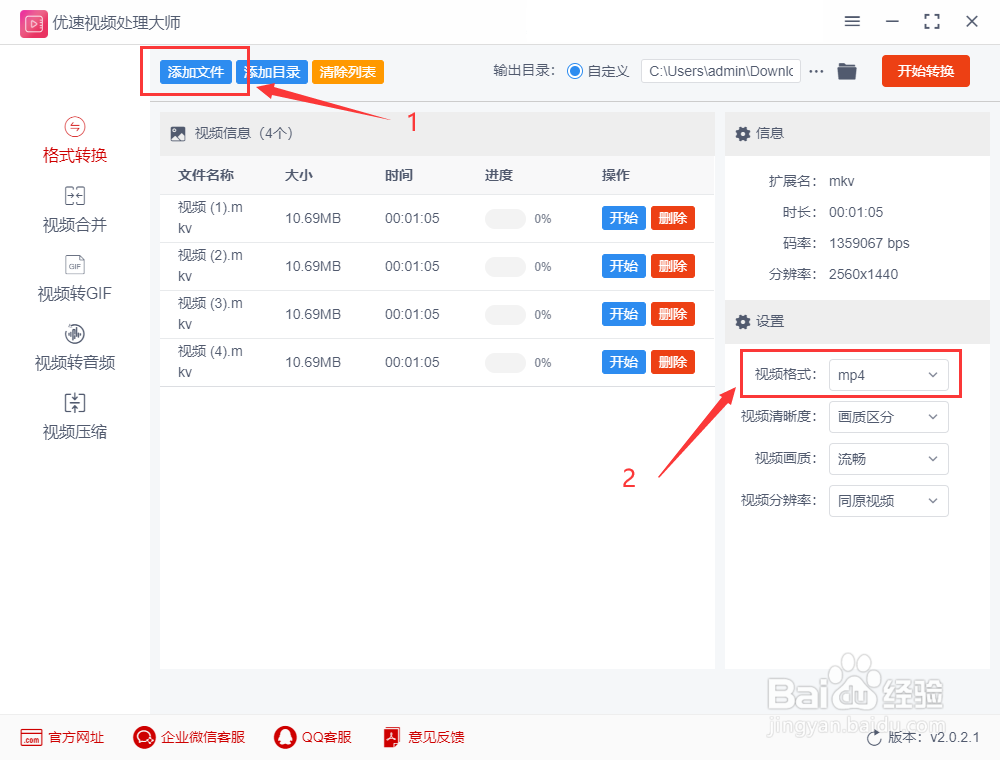
3、步骤3,先设置输出目录文件夹,最后点击【开始转换】按键,启动视频格式转换,转换完毕后软件立即弹出输出文件夹,转换后的mp4视频就保存在这里,可以马上查看。

4、步骤4,我们从上面案例的转换结果可以看到,软件成功的将所有mkv视频转成了mp4格式。

